Universal Disk Cloner là phần mềm đặc biệt trong các phần mềm sao lưu dữ liệu khi nó cho phép bạn xóa hoặc sao lưu dữ liệu theo dung lượng, tao file mã hóa. Các thao tác y hệt như bạn đang sử dụng lệnh Copy vậy. Hơn thế nữa việc sao lưu dữ liệu bằng Universal Disk Cloner là rất an toàn khi phần mềm này sử dụng công nghệ bảo mật rất cao cấp.
Nếu bạn đang cần tìm một phần mềm sao lưu thiết bị, sao lưu dữ liệu thì cách sao lưu dữ liệu bằng Universal Disk Cloner là phù hợp cho nhu cầu của bạn nhất. Universal Disk Cloner cho phép bạn sao lưu hệ thống dữ liệu từ thiết bị, ổ cứng hoặc thư mục này sang các thiết bị lưu trữ khác cực kỳ đơn giản mà lại an toàn. Hơn thế nữa chế độ bảo mật trong Universal Disk Cloner sẽ khiến cho người ngoài không thể xâm nhập được, để mở nó ra chắc chắn phải cần biết mật khẩu lẫn phần mềm Universal Disk Cloner.

Một trong những điểm mạnh nhất của Universal Disk Cloner khu bạn sử dụng chính là khả năng sao lưu thiết bị theo từng phần, theo dung lượng bạn giới hạn đặt ra mà không cứ phải toàn bộ. Tất nhiên việc sao chép dữ liệu này là mặc định nếu bạn chọn ổ lớn hơn quy định bạn đặt ra.
Hướng dẫn Xóa và sao lưu dữ liệu bằng Universal Disk Cloner .
Bước 1: Công việc thường xuyên bạn phải làm nếu muốn sử dụng Universal Disk Cloner là phải tài phần mềm về: Download Universal Disk Cloner.
Bước 2: Sau khi tải Universal Disk Cloner hoàn tất, bạn tiến hành giải nén phần mềm ra .
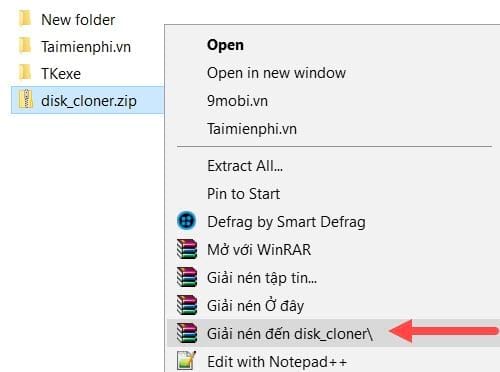
Bước 3: Lưu ý, để sao lưu dữ liệu bằng Universal Disk Cloner bạn cần chạy phần mềm này bằng quyền Administrator .

Bước 4: Khi giao diện của Universal Disk Cloner hiện lên bạn có thể thấy rõ Taimienphi.vn đã chia làm 3 phần dễ hiểu bạn có thể xem qua.

- Số 1: Là nơi bạn chọn các dữ liệu bao gồm ổ cứng, thư mục để tiến hành sao chép.
- Số 2: Tính năng này cho phép bạn giới hạn dung lượng muốn sao chép lên thiết bị.
- Số 3: Nơi chọn các ổ đĩa, ổ cứng hoặc USB lưu trữ cho các thiết bị trên.
Bước 5: Tại phần số 3 có thêm một tình năng bạn cần lưu ý chính là Encryted , tính năng này sẽ cho phép bạn mã hóa file và chỉ khi biết mật khẩu bạn mới mở được . Có tới 2 loại mã hóa là loại mật khẩu thông dụng và loại keyfile. Đẻ tạo loại Keyfile bạn tích chọn rồi nhấn tiếp vào generate random keyfile để lấy mã.

Bước 6: Bảo mật với keyfile là rất mạnh mẽ nhưng bạn cần lưu trữ file cẩn thận nếu không mất files sẽ vĩnh viễn không mở được đâu nhé.

Bước 7: Sau khi lựa chọn ổ cần lưu trữ ở Copy from và nơi nhận file lưu trữ ở Copy to bạn click vào Start Clone để bắt đầu nhé.

Bước 8: Hệ thống của Universal Disk Cloner sẽ cảnh báo về việc toàn bộ dữ liệu cũ trên thiết bị sao chép sẽ bị ghi đè lên.

Bước 9: Cuối cùng bạn đợi thời gian chạy xong là công việc sao lưu dữ liệu bằng Universal Disk Cloner sẽ hoàn tất.

Lưu ý: Để mở được các file mã hóa bạn phải sử dụng các phần mềm mã hóa chuyên nghiệp bao gồm cả tính năng giải mã như phần mềm Mã hóa file chuyên nghiệp Crypt. Bạn đọc có thể tải Crypt ngay tại đây để giải mã các file bị mã hóa.
Trên đây Taimienphi.vn đã hướng dẫn cho bạn cách sao lưu dữ liệu bằng Universal Disk Cloner, một trong những phần mềm sao lưu hệ thống, sao lưu máy tính tốt nhất mà bạn có thể sử dụng.
Nhưng nếu cách trên phá phức tạp với bạn, hãy sử dụng một cách đơn giản hơn mà nhiều người vẫn sử dụng đó chính là tạo file Ghost, phổ biến nhất là cách tạo file Ghost Windows 10 mà bất cứ ai cũng cần phải biết qua.
https://thuthuat.taimienphi.vn/xoa-hoac-sao-luu-thiet-bi-luu-tru-voi-universal-disk-cloner-23011n.aspx
Dữ liệu là một phần rất quan trọng của người dùng trong máy tính, việc đảm bảo độ an toàn cho dữ liệu như là không được để bị mất, bị xóa là công việc ưu tiên hàng đầu với mỗi người, hiện nay có nhiều cách cứu dữ liệu bằng phần mềm hoặc tới các trung tâm cứu dữ liệu trên toàn quốc, tuy nhiên, để hạn chế việc này, các bạn nên giữ gìn dữ liệu của mình thật tốt, tránh trường hợp đáng tiếc xảy ra.